

Easyconnect电脑版是一款专业的Windows平台数据信息办理办公软件,具有功能强大,适用范围广,操作逻辑清晰简便等特点,让用户能够通过虚拟化技术来你随时随地开展业务,尽享移动业务带来的便利与效率,非常适合出差的人使用。
Easyconnect能够支持iPhone/ipad/Android等智能终端跨平台访问Windows程序,让用户能够通过手机、笔记本电脑、PDA等智能终端连接,随时进行业务访问操作,而且访问的数据也没有留存在智能终端上,可以真正的达到数据防泄漏的目标。
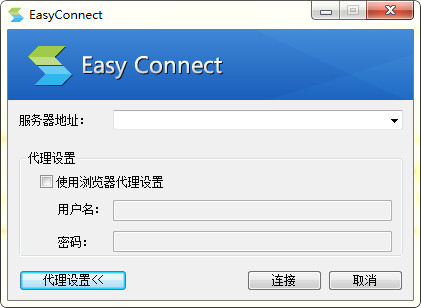
1、轻松
无需重新开发,业务系统轻松迁移到Mac/Win10/iOS/Android
2、安全
端到端安全保障,降低业务安全风险
3、快速
多层技术优化,提高访问速度
4、便捷
支持数据云共享,文件随身携带
5、体验佳
多项人性化设置,提升用户体验
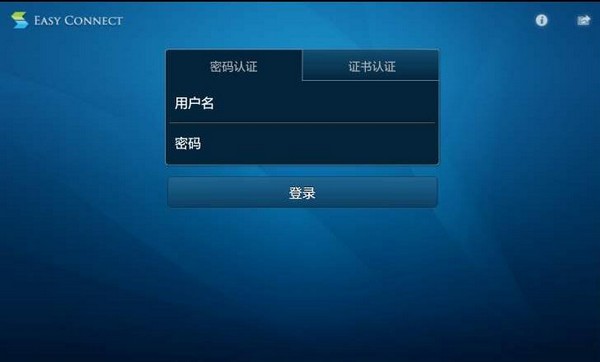
1、提升黑客仿冒身份成本:提供8种身份认证方式,您可以根据业务需求,采用3种以上的组合身份认证方式,如用户名/密码+终端特征码+口袋助理验证码认证等
2、行为记录、展示及回溯:详细记录接入用户的访问行为,确保用户的访问过程可追溯。
3、加密算法有效性:根据不同业务的安全级别,提供aes、3des、rsa、rc4、md5及国密sm1、sm2、sm3、sm4等加密算法进行选择,保障数据的安全性。
4、防止黑客控制终端:提供pc端安全检查机制,pc不符合安全规定则禁止接入网络;提供企业移动管理解决方案,检查终端的安全状态,并根据判定的结果对移动终端进行远程锁定或者数据擦除。
5、访问权限最小化:提供基于url授权的细粒度访问权限控制,让用户只能访问同一台web服务器上的有限页面,防止非法接入用户找到sql注入漏洞页面;同时深信服提供主从账号绑定功能,将ssl vpn与业务系统的帐号做唯一绑定,防止内部用户主越权访问。
打开EasyConnect工具,一般而言不同的公司可能界面不太一样。我们看到如下的界面。
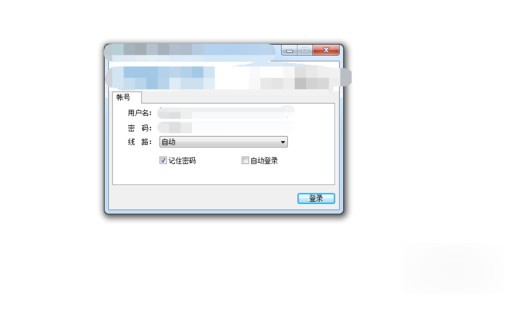
输入自己的用户名及密码信息,然后可以选择线路(非必选),然后点击登录按钮即可。
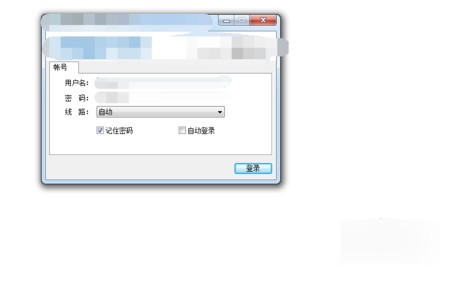
输入完正确的用户名和密码信息后,会看到右下角会弹出提示框,提示已经登录成功。
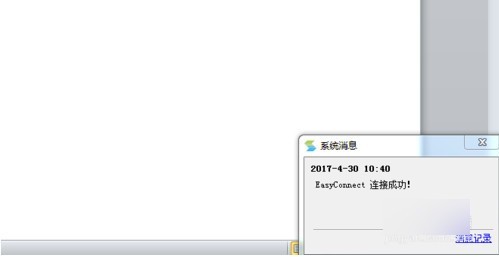
接下来你就能访问自己公司的内网系统及相关应用了,非常简单,方便出差的人使用。

如果想要退出Easyconnect,可以点击Easyconnect的图标,右击选择退出即可,这样就能退出了。
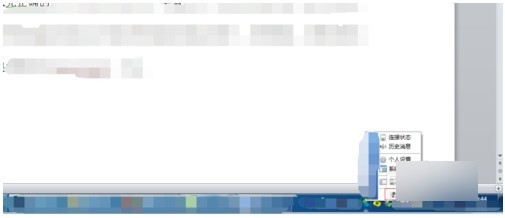
1、双击easyconnect快捷方式打开软件,主界面如下图所示,输入服务器地址,这个地址一般是公司或校园的vpn地址,点击“连接”即可。
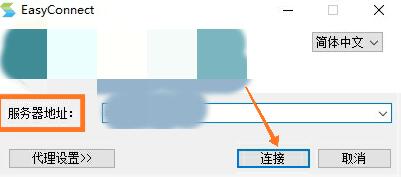
2、界面显示正在初始化,等待一段时间后,即可进入帐号登录界面。
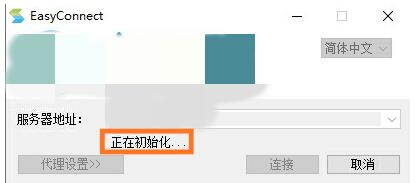
3、输入用户名以及密码,勾选记住密码,点击箭头处的“登录”即可。

4、这样我们就成功登录到内网,浏览器会自动跳转到相应的内网界面,如下图所示。
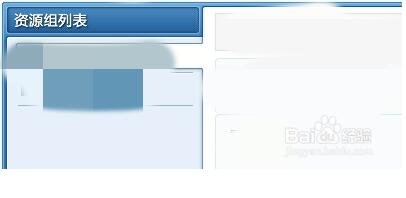
5、如果需要退出easyconnect,找到右下角的软件图标,单击鼠标右键,点击“退出”即可。
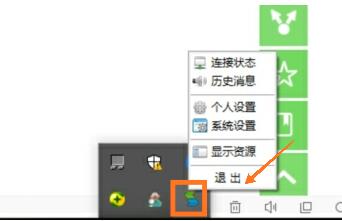
1、点击安装包,显示安装成功,但在搜索栏输入EasyConnect,却搜索不到时,可通过命令行终端(Terminal)执行命令来安装:
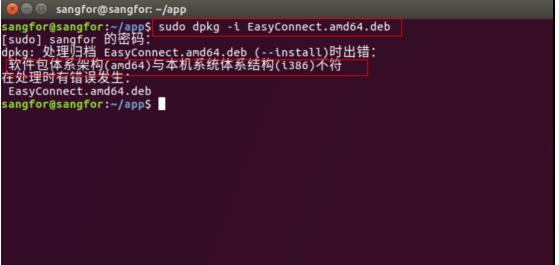
通过命令行可以看到具体执行信息,如果显示如上图错误,请到下载页面,重新下载正确架构版本进行安装。若显示其他错误信息时,请执行第4步操作。
下图是安装成功后,可在搜索找到EasyConnect:
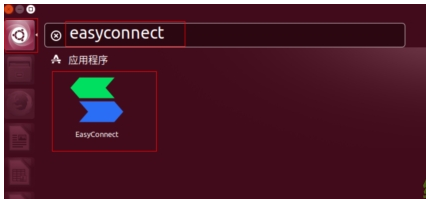
2、点击安装包,显示安装成功,但启动程序时点击图标无响应,可通过命令行终端(Terminal)执行命令来启动:
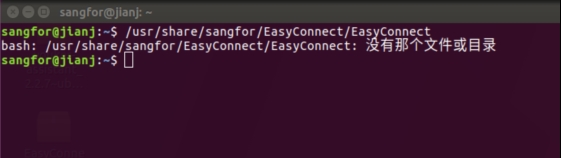
通过命令行可以看到具体执行信息,如果显示如上图错误,请确定下载的安装包版本是否与当前系统架构(x86或x64)一致,若不一致,请到下载页面,重新下载正确架构版本进行安装。若显示其他错误信息时,请执行第4步操作。
3、点击安装包,进入安装界面,点击安装弹出如下图红色框中的进度条,但是进度条始终不动,或者点击安装按钮无响应时:
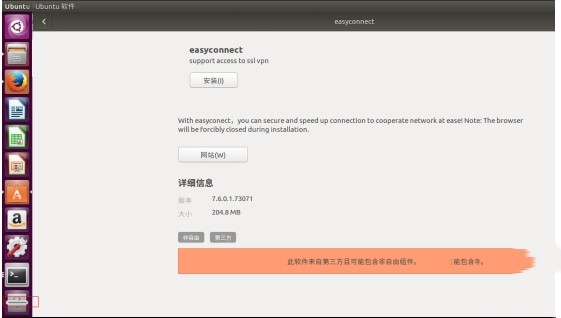
可通过命令行终端(Terminal)输入命令,更新系统软件,之后再进行安装,命令如下:

4、如果上面操作都无法解决问题,请按照如下进行操作,通过命令行终端(Terminal)输入相关命令:
a、先检查界面安装失败的时候是否有安装残留,命令如下

b、如果有的话先删除,如果没有的话跳过这一步

c、通过命令行安装EasyConnect

执行上面操作后,若仍然没有安装好EasyConnect,请与管理员联系。
一、easy connect 无法连接服务器,请检查服务端版本或网络是否可用 ?
适用于,点击easyconnect的连接,直接快速弹出“无法连接,检查网络。。。”
在你的浏览器里直接输入要访问的代理服务器地址或域名。
点击继续访问(不要阻止)
浏览器弹出使用或安装easyconnect,点击打开
客户端正常连接,输入密码即可。
二、为什么EasyConnect选择应用虚拟化前沿技术厂商?
深信服EasyConnect远程应用发布解决方案凭借应用虚拟化技术,快速实现客户的移动信息化建设,减少客户在APP和应用系统开发中投入的成本和实践,并保证数据信息安全。
1、应用虚拟化前沿技术厂商
全球百万用户在使用我们的客户端
2、自主研发SRAP远程应用传输协议
极大地提升了用户的访问速度
3、无复杂组件,部署简单
1-3天便可完成应用迁移
 立即查看
立即查看94.55MB/国产软件
2021-02-04
 立即查看
立即查看680MB/国产软件
2021-01-04
 立即查看
立即查看4.49MB/国产软件
2021-01-19
 立即查看
立即查看73.9MB/国产软件
2021-10-14
 立即查看
立即查看544.6MB/国产软件
2021-12-14
 立即查看
立即查看1.35GB/国产软件
2021-04-01
 立即查看
立即查看9.81MB/国产软件
2021-01-28
 立即查看
立即查看393.44MB/国产软件
2021-04-20
 立即查看
立即查看432MB/国产软件
2021-01-28
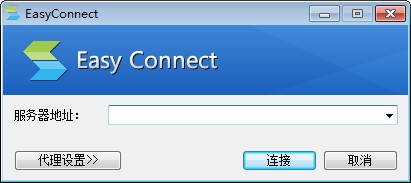
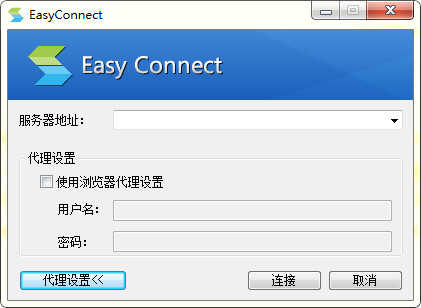
UPUPOO激活码领取软件77.98MB / 2021-02-06
点击查看Photoshop 2020破解版1.9GB / 2021-01-04
点击查看Maya2021最新版1.86GB / 2021-02-03
点击查看Xshell7激活破解版88.18MB / 2021-01-14
点击查看RPG Maker MV全能修改器507KB / 2021-01-05
点击查看OC渲染器4.0破解版114.83MB / 2021-01-15
点击查看AI全自动剪辑软件破解版121MB / 2021-02-19
点击查看Auto Unlocker破解版35.7MB / 2021-11-12
点击查看diskgenius专业版38.7MB / 2021-09-25
点击查看方方格子Excel工具箱下载94.55MB / 2021-02-04
点击查看Photoshop 2020破解版1.9GB / 2021-01-04
点击查看CorelDRAW2021破解版727.34MB / 2021-01-16
点击查看